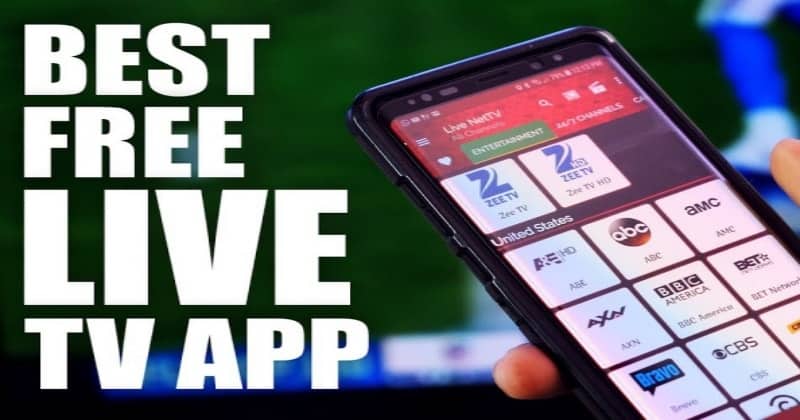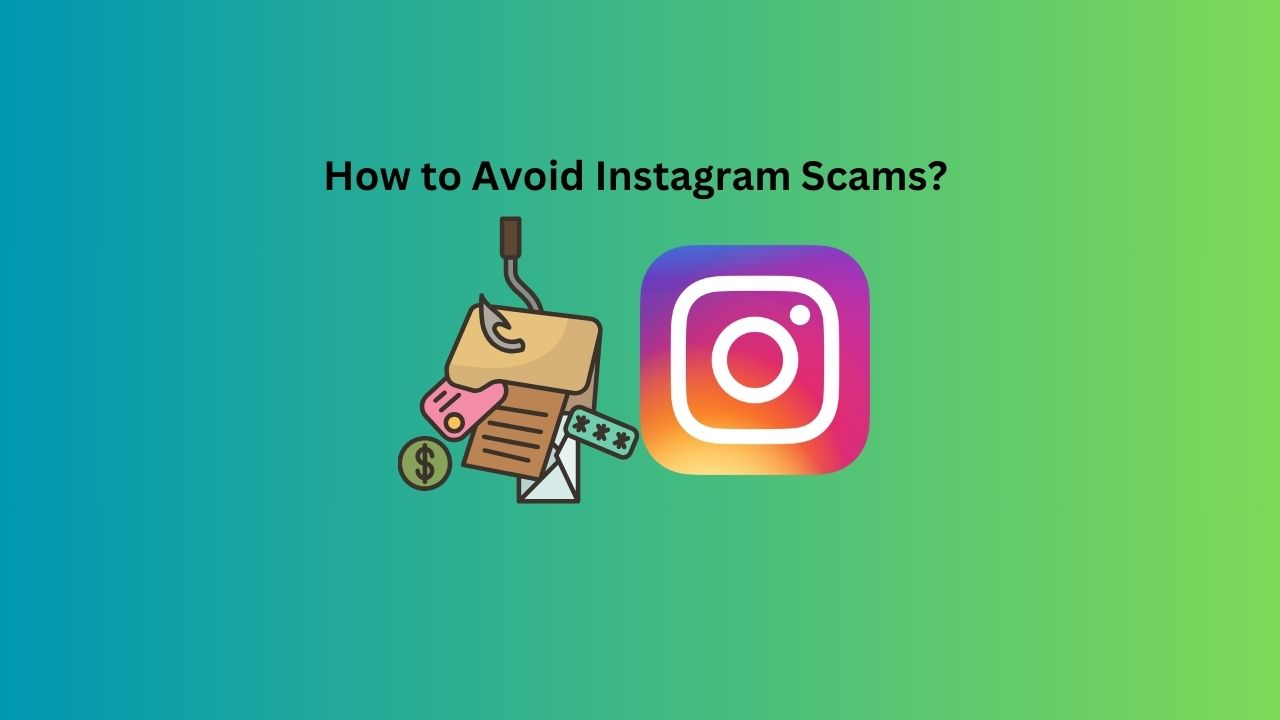Programlama ile ilgileniyorsanız, Ruby'yi tanıyabilirsiniz. Temiz ve güvenilir kod yazmanıza izin veren nispeten basit bir programlama dilidir. Ancak, tıpkı diğer tüm programlama dilleri gibi, önceden yüklenmez. Bu nedenle, bu yazıda nasıl yükleyebileceğinizi öğreneceğizRuby, Ruby Blunder,VeYakutWindows bilgisayarlarda.
Ruby ve Ruby Glunder'ı Windows 11'e yükleyin
Daha önce de belirtildiği gibi, Ruby bilgisayarınızda kullanabileceğiniz basit bir programlama dilidir. Öte yandan, Ruby Bluder, Ruby için bir bağımlılık yönetimi aracıdır. Bir proje oluşturmaya çalışıyorsanız, Ruby ile birlikte Ruby Glunder ve Rubymine'i kurmak isteyebilirsiniz.
Ruby'yi pencerelere yükleyin
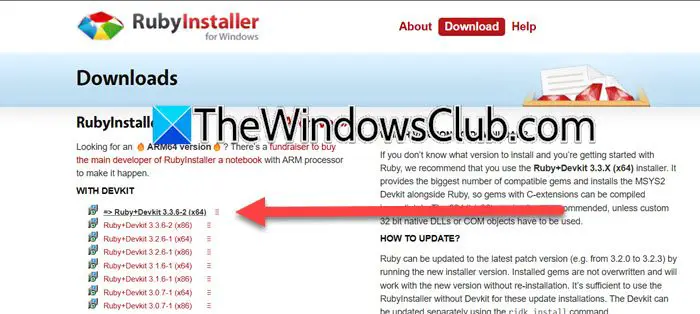
Ruby, basitlik ve verimlilikte mükemmel olan güçlü bir üst düzey, yorumlanmış programlama dilidir. Geliştiricilerin temiz ve okunabilir kod oluşturmalarını verimli bir şekilde oluşturmalarını sağlamak için tanıtıldı. Ruby, özellikle Ruby on Rails çerçevesi ile web geliştirme için en iyi seçimdir ve komut dosyası ve veri işleme de dahil olmak üzere çeşitli uygulamalar için çok yönlü olduğunu kanıtlamaktadır.
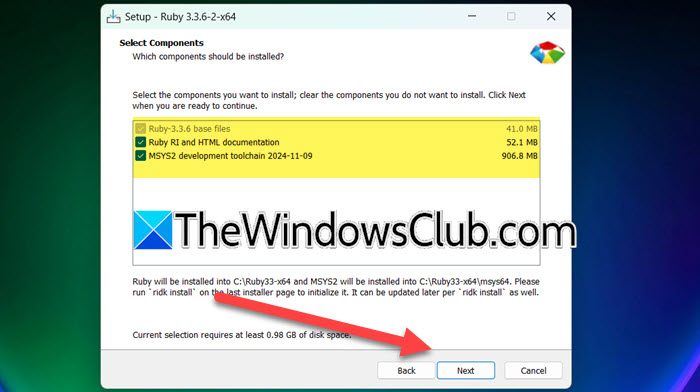
Ruby'yi bilgisayarınıza yüklemek istiyorsanız, aşağıda belirtilen adımları izleyin.
- Her şeyden önce,rubyinstaller.orgve yüklemek istediğiniz Ruby sürümüyle ilişkili köprüyü tıklayın, Devkit sürümünü indirmenizi öneririz.
- İndirmeyi güvenilmez olarak işaretleyen bir uyarı alırsanız, üç noktayı tıklayın ve KAPAK'a tıklayın. Ve daha sonraDaha Fazla Ayrıntı> Yine de TutMicrosoft Defender isteminde.
- Şimdi, indirilen kurulum ortamına çift tıklayın ve UAC istemi göründüğünde Evet'i tıklayın.
- İşaretLisansı kabul ediyorumve İleri'ye tıklayın.
- Kurulum hedefini ayarlayın, keneYolunuza yakut yürütülebilir ürünler ekleyin,VeBu yakut kurulumuyla .rb ve .rbw dosyalarını ilişkilendirin.Kurulum'a tıklayın.
- Yüklemeniz gereken bileşenleri seçin, hepsini seçmeniz ve tetikleme kurulumunun yanındaki tıklamanız önerilir.
Kurulum işlemi tamamlanana kadar birkaç dakika bekleyin. Ruby kurulduktan sonra bitişe tıklayın, devam edeceğiz veMySYS2 bileşenlerini yükleyin.Bitiş düğmesine tıkladıktan sonra, MyS2'yi yüklemenizi isteyen bir CMD istemi alacaksınız. Bununla birlikte, yükleyicilerden birini seçebilirsiniz, ancak ne yükleneceğinizden emin değilseniz, sadece 1, 2, 3 yazın ve Enter tuşuna basın. Bu otomatik bir işlemdir ve veritabanını güncellemek, dosyaları yüklemek ve paketleri indirmek ve yüklemek biraz zaman alacaktır.
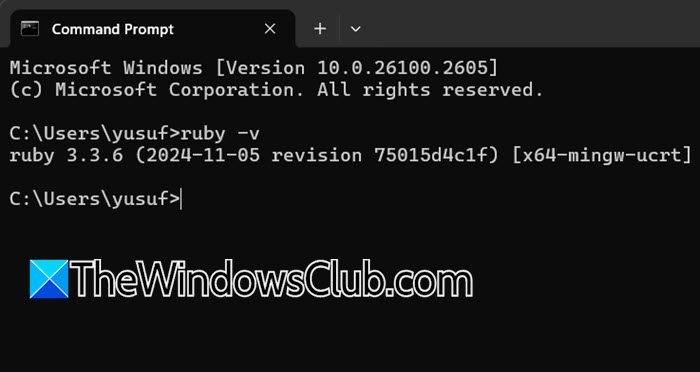
Her şey tamamlandıktan ve Ruby'nin yüklü olup olmadığını kontrol etmek istersiniz, sürümünü kontrol etmek için aşağıdaki komutu CMD'de çalıştırın.
ruby -v
Sürüm bilgilerini alırsanız, Ruby yüklenir.
Başlamak için aşağıdaki basit komutu kullanabilirsiniz.
puts "Hello World"Şimdi devam edelim ve diğer bileşenleri kuralım.
Ruby Bundler'ı pencerelere yükleyin
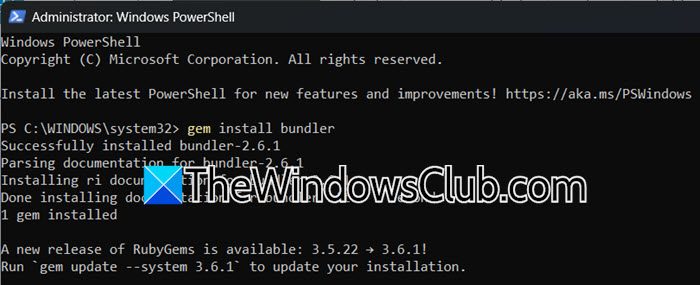
Bundler, gerekli taşları ve bunların özel versiyonlarını yöneterek ve kurarak projenizin beklendiği gibi çalışmasını sağlayan Ruby uygulamaları için bir bağımlılık yönetimi aracıdır. Başlamak için gerekli taşlarınızı ve versiyonlarınızı bir mücevherle listelersiniz. 'Paket kurulumu' çalıştırdığınızda Bundler bu dosyayı okur, çatışmaları çözer ve mücevherleri yükler. Ayrıca, geliştirme, test ve üretim ortamlarında tutarlılık sağlayan, kullanılan tam mücevher sürümlerini kilitleyen bir Gemfile.lock dosyası oluşturur.
Ruby Bundler'ı kurmak için, açıkPowershellbir yönetici olarak ve ardından aşağıdaki komutu çalıştırın.
gem install bundler
Süreç biraz zaman alacak ve bu yapıldıktan sonra aşağıdaki mesajı alacaksınız.
Başarılı bir şekilde kurulu Bundler-2.6.1
Bundler-2.6.1 için ayrıştırma belgeleri
Bundler-2.6.1 için RI belgelerinin yüklenmesi
3 saniye sonra Bundler için belgeleri yükleme
1 mücevher takıldı
Ayrıca çalıştırabilirsinizpaketmodu ve son yazma süresini bilmek için komut.
Rubymine'i Windows'a yükleyin
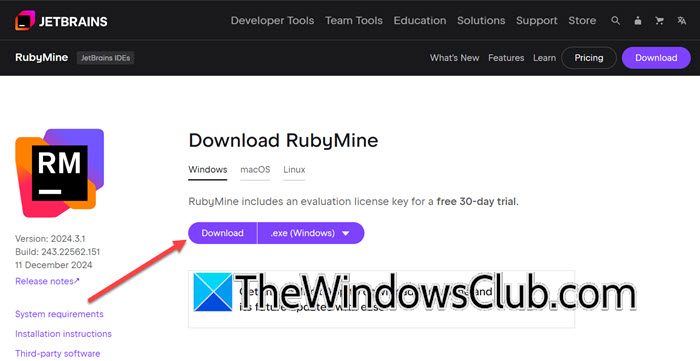
Son olarak, devam edelim ve Rubymine'yi kuralım. Jetbrains tarafından korunan Ruby Web uygulamaları için platformlar arası entegre bir geliştirme ortamıdır (IDE). IDE Java'da yazılmıştır ve Ruby Gem yönetimi, tırmık desteği, kod tamamlama, entegre bir terminal, sözdizimi vurgulama, hata ayıklama ve çeşitli eklentiler gibi özellikler sunar ve bu da onu Ruby geliştirme için popüler bir seçim yapar. Yüklemek için aşağıda belirtilen adımları izleyin.
- Gezmekjetbrains.comVe IDE'yi indirin.
- IDE indirildikten sonra, kurulum ortamına çift tıklayın ve işlemi tamamlamak için ekrandaki talimatları izleyin.
- Yeni bir proje oluşturmak için, Rubymine Ide'i açık,Projeler> Yeni Proje,ve konumu ve çerçeveyi seçin.
Umarım, bu eğitim Ruby ve Windows bilgisayarınızda gerekli araçları kurmanıza yardımcı olacaktır.
Okumak:
Rubygems'i pencerelere nasıl yüklerim?
Pencerelerde, Rubygems gerçek Ruby yükleyicisi ile birlikte gelir. Ruby'yi daha önce bahsedilen adımları izleyerek kurduğunuzda, Rubygems ile birlikte kurulur. Buna erişmek için tek yapmanız gereken açıkRuby ile Komut İstemi BaşlatBaşlat menüsünden arayarak.
Okumak:?
CMD'de Ruby Nasıl Başlatılır?
CMD'de Ruby'yi başlatmak içinIRBemretmek. Bu, yakut kodlarını çalıştırabileceğiniz etkileşimli bir yakut oturumu açacaktır.Ruby komut dosyası dosyasını çalıştırmak için, komut dosyasının CD komutunu kullanarak bulunduğu dizine gidin ve ardından yazınRuby your_script.rb.
Ayrıca okuyun:
![Clipchamp Ekranı hazırlamaya sıkışmış [Düzeltme]](https://elsefix.com/tech/tejana/wp-content/uploads/2025/02/Clipchamp-stuck-on-Preparing-screen.png)


![SDMoviespoint Sitesi açılmıyor [Düzeltme]](https://elsefix.com/tech/tejana/wp-content/uploads/2025/03/How-to-fix-SDMoviesPoint-site-is-not-opening.jpg)